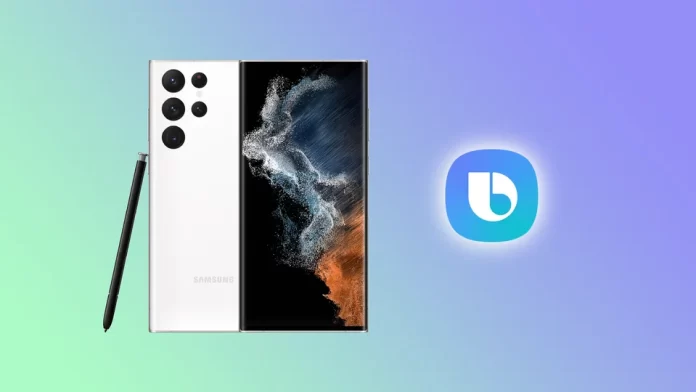サムスンは、これまで長い間、スマートフォン市場で圧倒的な強さを誇ってきました。同社の端末は、強力なハードウェアと直感的なソフトウェアで知られています。サムスンのスマートフォンのユニークな特徴のひとつは、2017年に初めて登場したバーチャルアシスタント「Bixby」です。
Bixbyは、ユーザーがより自然にデバイスと対話できるように設計されています。しかし、特にSiriやGoogleアシスタントと比較した場合、誰もが便利で必要だと思うわけではありません。Samsung Galaxy S22で電源ボタン(サイドキー)を長押しすると、電源メニューの代わりにBixbyが表示されるのが気に入らない場合は、簡単にオフにすることができます。
Samsung GalaxyなどのスマホでBixbyを無効化する方法
Samsungの携帯電話の異なるモデルで、切断の原理が似ていることを知る必要があります。結局のところ、それは携帯電話が使用するオペレーティングシステムに依存します。オペレーティングシステムが同じであれば、Bixbyの解除手順も同じになります。そう、デフォルトでは、箱から出したサムスンのスマホでは、電源ボタン長押しでBixbyが起動します。これは私にとっては珍しく、長押しでサムスンの音声アシスタントではなく、携帯電話のリセットメニューが表示されると思っていました。
Bixbyの通話設定にたどり着くには、電源メニューまたは電話設定メニューの2つの方法があります。地下鉄の車内にはたくさんのドアがありますが、結果は同じで、乗るか降りるかのどちらかであり、どのドアを使っても問題にはならない。だから、Bixbyの通話を無効にする際も、経路は2つだが、結果は同じである。
Samsung PhoneのBixbyを解除する方法(電源メニューから)。
Samsung Galaxy S22など2021-2023年のSamsung製携帯電話で、電源ボタン(サイドキー)を押したときにBixbyが表示されないようにしたい場合、電源メニューからシャットダウンを行うことができます。
- ホーム画面を1回下にスワイプして通知を表示し、2回目にスワイプして「クイック設定」を展開します。
- その後、画面右上の電源アイコンをタップして電源メニューを表示します。
- サイドキーの設定に移動します。
- 最後に、「長押し」の項目で「Wake Bixby」ではなく、「電源オフ」のメニューを選択します。
これらの手順が完了したら、サイドキーを長押しすると、Bixbyではなく、電源メニューが表示されます。

サムスンのスマホでBixbyをオフにする方法(設定メニューから)
サムスンのスマホでBixbyをオフにする方法(設定メニューから)
- 携帯電話の「設定」アイコンを探し、タップします。
- 開いたメニューをスクロールして、「詳細設定」のタップが表示されるまでスクロールします。
- サイドキー」メニューを探し、これが一番最初の設定です、押します。
- Bixby Wake Up」を「電源オフメニュー」に変更します。

Samsung Galaxy S22で「Hi Bixby」を無効化する方法
Bixbyは、Googleアシスタントが “Hey Google “に反応するのと同様に、”Hi Bixby “というフレーズに反応します。このフレーズはユニークな音なので、誤って発動することはまずありません。ただし、この機能を無効にしたい場合は、以下を実行してください:
- Bixbyアプリを開きます。デフォルトでは、Samsung フォルダにあるはずです。
- 次に、ハンバーガーアイコンをタップして、サイドメニューを開きます。
- その後、歯車アイコンをタップして「設定」を開きます。
- 最後に、「音声による目覚まし」のオプションをオフにします。
これで、Bixbyはコマンドに反応しなくなりました。
Samsung Galaxy S22のBixbyをリセットする方法
Bixbyを取り除くもう一つの選択肢は、Bixby Voiceをリセットすることです。そうすることで、サイドキーまたはBixbyキーを長押ししたときのBixbyの出現を無効化し、あたかも新しい機能のようにリセットすることができます。さらに、リセットを実行した後、Bixbyを完全に無効にすることができます。
そこで、こんなことをやってみましょう:
- 設定」を開き、「アプリ」を開きます。
- Bixby Voiceを選択します。
- その後、「ストレージ」に移動し、「キャッシュを消去」をタップします。
- 次に、「データを消去する」をタップします。
- 削除をタップして、この操作を確認します。
- 次に、「戻る」をタップし、「無効にする」を選択します。
- 最後に、「アプリを無効にする」をタップして確定します。
一度、BixbyキーまたはSideキーを長押ししてもBixbyが起動しない。
Bixbyの何がいけないのか?
Bixbyは、主にSamsungのデバイスで動作するように設計された音声アシスタントです。便利な機能もありますが、多くのユーザーから、機能の制限、一貫性のないパフォーマンス、互換性の問題、開発者のサポート不足などの不満の声が上がっています。
ユーザーがBixbyから乗り換えている主な理由の1つは、その限られた機能です。AmazonのAlexaやGoogle Assistantのような他の人気音声アシスタントと比べると、機能や統合機能が少ないのです。ユーザーは、音楽の再生や情報の検索など、他の音声アシスタントが簡単にできるような基本的なタスクをBixbyで行うことが困難であると報告しています。
ユーザーから報告されているもう一つの問題は、Bixbyの一貫性のない性能です。Bixbyの音声認識は信頼性に欠けることがあり、ユーザーのフラストレーションにつながります。Bixbyがコマンドを誤認したり、自分の声を認識できなかったりするとの報告もあります。
互換性の問題も、ユーザーがBixbyから乗り換える一般的な理由となっています。前述のように、BixbyはSamsungのデバイスで最もよく機能するように設計されていますが、他のデバイスやスマートホームシステムとの互換性がない場合があります。異なるブランドやエコシステムのデバイスを持っているユーザーは、Bixbyがそれらを効果的に制御できないことに気づき、より良い互換性を提供する別の音声アシスタントに乗り換えることになるかもしれません。
最後に、Bixbyの開発者サポートの欠如も、多くのユーザーが他の音声アシスタントに乗り換える要因となっています。サードパーティーの開発者を惹きつけるのが遅いため、他の音声アシスタントに比べて便利なアプリや統合機能が少ないかもしれません。そのため、基本的なタスク以上のことができる音声アシスタントを求めているユーザーにとっては、魅力が半減してしまう可能性があります。
全体として、Bixbyは一部のユーザーにとってはうまく機能するかもしれませんが、多くのユーザーは、他の音声アシスタントと比較して、制限があり信頼性が低いと感じています。その結果、そのようなユーザーは、より多くの機能、信頼性、互換性、開発者のサポートを提供する他の選択肢を選ぶために、Bixbyから切り替えています。